
深度技术系统
深度技术在中国大陆是使用率非常高的VIP修改版Windows操作系统,装机方便。通过先进的互联网多媒体通讯技术,服务工程师在被许可的情况下连接到用户电脑,远程接管用户电脑,解决用户使用电脑过程中产生的各种问题,包括:软件安装、系统优化、数据备份、查毒杀毒、 系统修复、系统重装等服务 !提供常用的9大类50余款应用软件的帮教下载、安装、升级、卸载等服务,实现用户电脑畅快使用。
XP系统中怎么删除“HPA”隐含保护分区
发布时间:2014-04-21 14:44 作者:深度技术来源:www.shenduwin8.com
现在的笔记本电脑基本上都有一键恢复系统的设置,可是一键恢复功需要占用很大的硬盘空间(一般为5GB~10GB),大多数用户都不习惯使用预置的Vista系统,这样一来恢复分区就失去了作用,还浪费了硬盘空间。
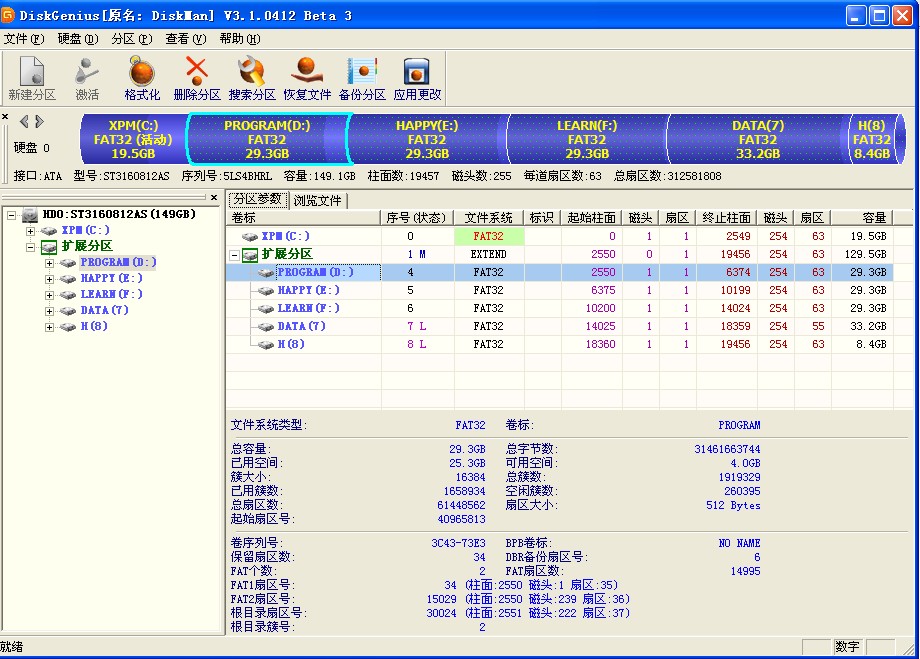
很多笔记本的一键恢复都是采用隐藏分区的方式,把恢复系统的数据放在硬盘上,这一类笔记本的一键恢复隐藏分区比较容易删除;有些用户在安装ghost xp系统的时候就可能导致无法安装,要删除“HPA”隐含保护分区,方法很多,但是需要用到DOS磁盘工具,对普通用户来说并不容易操作。接下来,笔者主要介绍删除“HPA”隐含保护分区的一些小方法。
一、方法用到的工具是“diskpart.exe”(VISTA 和XP系统自带着)。首先在开始菜单的“运行”框输入“cmd”确定后弹出cmd界面,之后输入“diskpart.exe”回车(以下命令全不要引号)。
二、扫描磁盘:键入”rescan”再 回车。
三、显示磁盘:键入“list disk” 再回车。(只有一个硬盘,显示:磁盘 0 )
四、选定磁盘:键入“select disk 0 ”回车。(0 表示选择了第一个硬盘)
五、显示所有磁盘分区:键入“list partition”回车。
六、确定哪个是隐含分区,再选定分区:键入“select partition 3”回车。(数字代表隐含分区的序号)
七、删除隐藏分区:在选定隐含分区之后,键入“delete partition override”回车即可删除。
通过上面的步骤,隐含分区就成了自由的空间了,可以用各种分区软件或是系统自带的磁盘管理工具重新分配这个分区中的空间了。
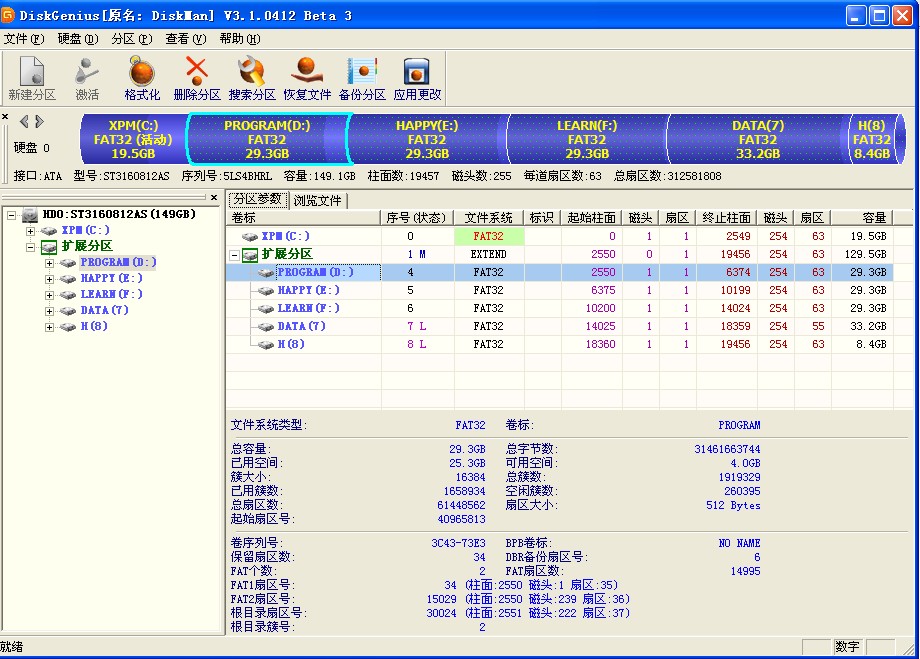
很多笔记本的一键恢复都是采用隐藏分区的方式,把恢复系统的数据放在硬盘上,这一类笔记本的一键恢复隐藏分区比较容易删除;有些用户在安装ghost xp系统的时候就可能导致无法安装,要删除“HPA”隐含保护分区,方法很多,但是需要用到DOS磁盘工具,对普通用户来说并不容易操作。接下来,笔者主要介绍删除“HPA”隐含保护分区的一些小方法。
一、方法用到的工具是“diskpart.exe”(VISTA 和XP系统自带着)。首先在开始菜单的“运行”框输入“cmd”确定后弹出cmd界面,之后输入“diskpart.exe”回车(以下命令全不要引号)。
二、扫描磁盘:键入”rescan”再 回车。
三、显示磁盘:键入“list disk” 再回车。(只有一个硬盘,显示:磁盘 0 )
四、选定磁盘:键入“select disk 0 ”回车。(0 表示选择了第一个硬盘)
五、显示所有磁盘分区:键入“list partition”回车。
六、确定哪个是隐含分区,再选定分区:键入“select partition 3”回车。(数字代表隐含分区的序号)
七、删除隐藏分区:在选定隐含分区之后,键入“delete partition override”回车即可删除。
通过上面的步骤,隐含分区就成了自由的空间了,可以用各种分区软件或是系统自带的磁盘管理工具重新分配这个分区中的空间了。
- 上一篇:XP系统内存读写错误怎么解决
- 下一篇:xp系统无法删除打印机任务是为什么
- 相关推荐
- 系统专栏
深度XP系统
深度技术Win7系统
深度技术Win10系统
深度技术Win8系统
深度技术纯净版
深度技术专题
深度技术文章资讯
深度技术系统教程
一键重装系统
装机大师
装机助理
电脑系统教程
IT最新资讯
 深度技术Ghost Win10 64位稳定企业版2016.10(免激活)深度技术Ghost Win10 64位稳定企业版2016.10(免激活)
深度技术Ghost Win10 64位稳定企业版2016.10(免激活)深度技术Ghost Win10 64位稳定企业版2016.10(免激活) 深度技术Ghost Win10 (32位) 快速安装版v2018.03月(自动激活)深度技术Ghost Win10 (32位) 快速安装版v2018.03月(自动激活)
深度技术Ghost Win10 (32位) 快速安装版v2018.03月(自动激活)深度技术Ghost Win10 (32位) 快速安装版v2018.03月(自动激活) 深度技术Ghost Win10 X64位 超纯专业版 V2019年08月(自动激活)深度技术Ghost Win10 X64位 超纯专业版 V2019年08月(自动激活)
深度技术Ghost Win10 X64位 超纯专业版 V2019年08月(自动激活)深度技术Ghost Win10 X64位 超纯专业版 V2019年08月(自动激活) 深度技术Ghost Win10x86 快速专业版 v2020.01(自动激活)深度技术Ghost Win10x86 快速专业版 v2020.01(自动激活)
深度技术Ghost Win10x86 快速专业版 v2020.01(自动激活)深度技术Ghost Win10x86 快速专业版 v2020.01(自动激活) 深度技术Ghost Win10 (64位) 极速体验版2018.01月(激活版)深度技术Ghost Win10 (64位) 极速体验版2018.01月(激活版)
深度技术Ghost Win10 (64位) 极速体验版2018.01月(激活版)深度技术Ghost Win10 (64位) 极速体验版2018.01月(激活版) 深度技术Ghost Win10 x64(1809专业版)V2018.10(全网首发)深度技术Ghost Win10 x64(1809专业版)V2018.10(全网首发)
深度技术Ghost Win10 x64(1809专业版)V2018.10(全网首发)深度技术Ghost Win10 x64(1809专业版)V2018.10(全网首发)
 深度技术GHOST WIN7 X64位 家庭旗舰版 2021V06(无需激活)深度技术GHOST WIN7 X64位 家庭旗舰版 2021V06(无需激活)
深度技术GHOST WIN7 X64位 家庭旗舰版 2021V06(无需激活)深度技术GHOST WIN7 X64位 家庭旗舰版 2021V06(无需激活) 深度技术Win7 64位 优化中秋国庆版 2020.10深度技术Win7 64位 优化中秋国庆版 2020.10
深度技术Win7 64位 优化中秋国庆版 2020.10深度技术Win7 64位 优化中秋国庆版 2020.10 深度技术GHOST win7x86 快速旗舰版 v2020年01月(永久激活)深度技术GHOST win7x86 快速旗舰版 v2020年01月(永久激活)
深度技术GHOST win7x86 快速旗舰版 v2020年01月(永久激活)深度技术GHOST win7x86 快速旗舰版 v2020年01月(永久激活) 深度技术GHOST Win7 X32位优化装机版V2017年05月(免激活)深度技术GHOST Win7 X32位优化装机版V2017年05月(免激活)
深度技术GHOST Win7 X32位优化装机版V2017年05月(免激活)深度技术GHOST Win7 X32位优化装机版V2017年05月(免激活) 深度技术 Ghost Win7 Sp1 万能安全装机版 2013.07 制作深度技术 Ghost Win7 Sp1 万能安全装机版 2013.07 制作
深度技术 Ghost Win7 Sp1 万能安全装机版 2013.07 制作深度技术 Ghost Win7 Sp1 万能安全装机版 2013.07 制作 深度技术 Ghost Win7 Sp1 电脑城万能装机版 2014.11(32位)深度技术 Ghost Win7 Sp1 电脑城万能装机版 2014.11(32位)
深度技术 Ghost Win7 Sp1 电脑城万能装机版 2014.11(32位)深度技术 Ghost Win7 Sp1 电脑城万能装机版 2014.11(32位)
- 系统安装教程
- win8.1系统安装后没有网卡驱动无法上网的解决方法
- win10系统右键本地磁盘新建菜单中只有文件夹选项的操作方法
- Win10正式版系统下如何把指定文件夹锁定到任务栏上
- 谁动了我的电脑 记录魔法猪Win10系统详细登录时间
- W7系统自适应键盘功能无法使用的解决方法
- win10系统硬盘狂响的操作方法
- 太平洋Win7系统如何让密码明文显示
- win8.1系统玩冒险岛08.19单机版输入账号密码后出现error38的解决方法
- win10电脑蓝屏问题错误代码0x000000f4的处理办法
- win10系统盘突然就满了的操作方法
- 适合任何win7版本的万能密钥 win7各版本激活码汇总
- win10系统有线网络优先级设置的操作方法
- win10系统设置立体声混音效果的操作方法
- win10系统圣安地列斯进行联机游戏的操作方法
- win8.1系统更新后提示“GeForce Experience遇到错误且必须关闭”的解
